
|
Fedora 20 Heisenbug pojavila se na sceni prije nekoliko sedmica. Međutim, nikad ne škodi pogledati ažuriranje našeg Vodič za Fedoru nakon instalacije, posebno oni koji tek započinju s Linuxom. Nadam se da će vam biti korisno! |
Prije nego započnemo, krenimo s aktiviranjem administratorskih privilegija:
su -
i unesite lozinku administratora.
1. Ažurirajte Fedoru
Nakon davanja root privilegija, sljedeća stvar je ažuriranje sistema. Ovo se preporučuje 100% kako bi se izbjegle greške i kako biste mogli instalirati sve s najnovijim paketima.
yum -y ažuriranje
2. Stavite Fedoru na španski
Jedna od prednosti ove nove verzije je ta što instalacijski program Anaconda i većina okruženja dolaze s podrškom za španski jezik, ali ako želimo da čitav sistem bude na našem jeziku, samo moramo prijeći na Aktivnosti> Aplikacije> Sistem Postavke> Regija i jezik i odaberite španski.
U slučaju da to ne uspije:
KDE
yum -y install kde-l10n-Spanish
yum -y install system-config-language
system-config-language
Gnome i drugi
yum -y install system-config-language
system-config-language
3. Instalirajte dodatna spremišta
RPM Fusion je najvažnije (i gotovo obavezno za dodavanje) dodatno spremište u Fedori. Sadrži velik dio paketa koji Red Hat po defaultu ne uključuje u svoje distribucije iz razloga licenciranja ili patenta, pa je ovo spremište neophodno za, na primjer, instaliranje kodeka za reprodukciju multimedije. To je zato što nam Fedora namjerava ponuditi besplatne alternative vlasničkom kodu i sadržaju kako bi ga učinili potpuno besplatnim i distribuiranim.
su -c 'yum localinstall --nogpgcheck http://download1.rpmfusion.org/free/fedora/rpmfusion-free-release-stable.noarch.rpm http://download1.rpmfusion.org/nonfree/fedora/rpmfusion- nonfree-release-stable.noarch.rpm '
Da bismo završili, moramo ažurirati svoja spremišta:
sudo yum provjera ažuriranja
Ažuriramo:
sudo yum update
Ako smo spremni instalirati vlasničke upravljačke programe i kodeke na svoj računar
4. Poboljšajte njam
yum je poput Ubuntu-ovog apt-get-a. Instaliranjem nekoliko paketa poboljšat ćemo ga i ubrzati.
yum -y instalirati yum-plugin-fasttestmirror yum -y instalirati yum-presto yum -y instalirati yum-langpacks
5. Instalirajte Nvidia upravljački program
Prije svega, aktivirajte spremište RPM Fusion sa besplatnim i neslobodnim granama (pogledajte korak 3).
1.- Provjerite model svoje video kartice
rpm -qa * \ nvidia \ * * \ kernel \ * | sort; uname -r; lsmod | grep -e nvidia -e nouveau; cat /etc/X11/xorg.conf lspci | grep VGA
2.- Posetite sljedeću vezu da biste utvrdili da li je vaša Nvidia video kartica kompatibilna s upravljačkim programima.
3.- Ažurirajte kernel i SELinux modul:
su
yum update kernel\* selinux-policy\*
reboot
4.- Instalirajte prema svojoj video kartici:
GeForceFX
yum install akmod-nvidia-173xx xorg-x11-drv-nvidia-173xx-libs
GeForce 6/7
yum -y install akmod-nvidia-304xx xorg-x11-drv-nvidia-304xx-libs
GeForce 8/9/200/300/400/500/600/700
yum -y install akmod-nvidia xorg-x11-drv-nvidia-libs
Korak 5: pobrinite se da je nouveau uklonjen iz initramfs
su
mv /boot/initramfs-$(uname -r).img /boot/initramfs-$(uname -r)-nouveau.img
dracut /boot/initramfs-$(uname -r).img $(uname -r)
5.- Ponovo pokrenite računar.
6. Konfigurirajte Gnome Shell
Ovo je možda prva stvar koju želite učiniti u Fedori, budući da dolazi Gnome 3 Shell. Da biste je konfigurirali, najbolje je instalirati gnome-tweak-tool za izmjenu teme, fontova itd. Dconf-editor će vam omogućiti da dalje modificirate i prilagodite Fedoru.
yum install gnome-tweak-tool yum install dconf-editor
7. Instalirajte audio i video kodeke
yum -y instalirajte gstreamer-plugins-bad gstreamer-plugins-bad-nonfree gstreamer-plugins-ružni gstreamer-ffmpeg
8. Instalirajte kodeke za gledanje DVD-a
rpm -Uvh http://rpm.livna.org/livna-release.rpm yum check-update yum install libdvdread libdvdnav lsdvd libdvdcss
9. Instalirajte Flash
32/64 bitni Flash:
yum instalirajte alsa-plugins-pulseaudio flash-plugin
10. Instalirajte dodatak java + java
OpenJDK, otvorena verzija Jave koja je dovoljna za većinu zadataka.
yum -y instalirati java-1.7.0-openjdk yum -y instalirati java-1.7.0-openjdk-dodatak
Međutim, ako ste Java programer, možda ćete htjeti instalirati službenu verziju Sun Java.
32 bita:
wget -c -O jre-oraclejava.rpm http://javadl.sun.com/webapps/download/AutoDL?BundleId=81809
yum -y install jre-oraclejava.rpm
cd /usr/lib/mozilla/plugins/
ln -s /usr/java/latest/lib/i386/libnpjp2.so
echo 'PATH=/usr/java/latest/bin:$PATH' >> /etc/profile.d/java.sh
64 bita:
wget -c -O jre-oraclejava.rpm http://javadl.sun.com/webapps/download/AutoDL?BundleId=81811
yum -y install jre-oraclejava.rpm
cd /usr/lib64/mozilla/plugins/
ln -s /usr/java/latest/lib/amd64/libnpjp2.so
echo 'PATH=/usr/java/latest/bin:$PATH' >> /etc/profile.d/java.sh
11. Instalirajte rajsferšlus, rar itd.
yum -y instalirajte unrar p7zip p7zip-plugins
12. Instalirajte LibreOffice na španjolskom
yum -y instalirati libreoffice-base libreoffice-calc libreoffice-core libreoffice-draw libreoffice-impresionirati libreoffice-langpack-en libreoffice-math libreoffice-writer hunspell hunspell-sr
13. Instalirajte Wine
yum instalirati vino yum -y instalirati cabextract
Također možete instalirajte Winetricks (skup DLL-ova neophodnih za izvršavanje nekih Windows programa). Jednom instaliran, možete ga pokrenuti ovako: / usr / bin / winetricks
Yapa: automatski instalateri
Postoji niz skripti koje nam omogućavaju da automatiziramo veliki dio zadataka koji se trebaju izvršiti nakon instalacije Fedore. Među njima vrijedi spomenuti lak život y Fedora korisni programi.
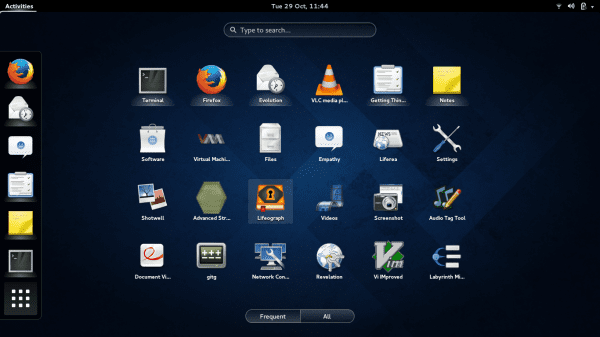
Odličan vodič .. Ali, moj bože, kakav način učiniti nakon instalacije hahaha.
Haha! Da ... 🙂
Poslije Vikinga, instaliram bazu, a zatim ostatak, arch wave ili netinstall debian 😀
odličan post
Nakon što sam sve ovo pročitao, jedino što mogu reći je: "Hvala Bogu, Linux Mint po defaultu već dolazi sa svime ovim"
xD
I da nisam počeo detaljno opisivati kako instalirati vlasničke upravljačke programe. Mislim da je to distribucija u kojoj je to složenije ... daleko.
To je ono što se mora složiti ili ne sa „Open Source“ i Fedora je. Ako želite programe koji nisu u tom području, to je ono što igrate. Usput, dolazi li dodatak Oracle Java i u Linux Mint? Postoji OpenJDK koji osim na određenim web lokacijama vrijedi jednako. Ako počnemo biti u kvaru ako stvari ne dovedemo u standard, morali bismo instalirati još mnogo zatvorenih programa kao što su Vydeo, Skype, Nero, Adobe Air, Opera itd.
Pozdrav.
Kao što je ... Druga stvar, staviti na španjolski nije potrebno ništa instalirati, što konfigurirate u instalaciji ili ako to ne bude slučaj nakon što se sistem instalira i linbreoffice-write, libreoffice-calc, libreoffice-draw i libreoffice- utisak dolazi sa sistemom.
Jedna od Fedorinih sjajnih karakteristika je ta što koristi samo besplatni softver, tako da vlasnički upravljački programi ovise o svačijem ličnom ukusu, ja za svoju grafičku konfiguraciju koristim stolne upravljačke programe i to mi jako dobro funkcionira.
Ne znam zašto mi je pamet pod imenom xD pala na pamet razbijanje lošeg haha
I ja xDD
Kao prijedlog, tamo gdje stavite više od jedne naredbe stavite ih sa «;» Dakle:
ovo:
njam instalirajte vino
njam -y instalirajte cabextract
Dakle:
njam instalirati vino; njam -y instalirajte cabextract
Tumači da je sve u istoj datoteci (mislim da već znate, kažem to u slučaju da je netko ne pročita)
Ljudi, nemojte me kritizirati Fedora. Postoje i jednostavni načini da se izvede sva ova skripta?, Ali u osnovi:
[kod] su -c «uvojak http://satya164.github.io/fedy/fedy-installer -o fedy-instalater && chmod + x fedy-installer && ./fedy-installer de [/ code]
Kakav veći neuspjeh, ne znam zašto sam mislio da je to WordPress.
Možete reći da nisu isprobali Slackware. Koristio sam ga neko vrijeme i svidio mi se, ali kakav vraški put da ga pripremim.
Upravo sam propustio ...
amd graphics = prebaciti se na nvidiju ili koristiti grafiku integriranu s inteligencijom: smijeh
Haha ... nije lako instalirati vlasničke upravljačke programe u Fedori ... nije lako.
Nedostajao je dodatak odjeljka Adobe repozitorija da bi se uspješno mogla instalirati flash dodatak.
Za sve ostalo je sjajno i prilično jednostavno, prelazeći na stvar koja je ono što sam želio pronaći.
Pozdrav.
Upravo sam ponovo instalirao i ovaj vodič je bio savršen za mene, hvala Pablo !!
Naprotiv, hvala vam što ste navratili i komentirali!
Zagrljaj! Paul.
Nadam se da video kartica radi dobro i da mogu igrati dota 2 na steam XD
Pomozite mi s tim jer znam model svoje nvidia kartice. Dobio sam ovo što jeste i ako je kompatibilna, molim vas 😀
[root @ localhost zznearslzz] # rpm -qa * \ nvidia \ * * \ kernel \ * | sort; uname -r; lsmod | grep -e nvidia -e nouveau; cat /etc/X11/xorg.conf lspci | grep VGA
abrt-addon-kerneloops-2.2.1-1.fc20.x86_64
kernel-3.11.10-301.fc20.x86_64
kernel-3.14.3-200.fc20.x86_64
kernel-modules-extra-3.11.10-301.fc20.x86_64
kernel-modules-extra-3.14.3-200.fc20.x86_64
libreport-plugin-kerneloops-2.2.2-2.fc20.x86_64
3.11.10-301.fc20.x86_64
nouveau 943445 1
mxm_wmi 12865 1 nova
ttm 79865 1 nova
i2c_algo_bit 13257 2 i915, nouveau
drm_kms_helper 50239 2 i915, nouveau
drm 278576 7 ttm, i915, drm_kms_helper, nouveau
i2c_core 34242 7 drm, i915, i2c_i801, drm_kms_helper, i2c_algo_bit, nouveau, videodev
wmi 18697 3 dell_wmi, mxm_wmi, nouveau
video 19104 2 i915, nouveau
cat: /etc/X11/xorg.conf: Datoteka ili direktorij ne postoji
cat: lspci: Datoteka ili direktorij ne postoji
Moja video kartica je sljedeća:
NVIDIA Corporation GF108M [GeForce GT 540M] (rev. a1)
i ako je sada na listi podrške koju od ovih naredbi pokrećem
1.- GeForce FX
yum instalirati akmod-nvidia-173xx xorg-x11-drv-nvidia-173xx-libs
2.- GeForce 6/7
yum -y instalirati akmod-nvidia-304xx xorg-x11-drv-nvidia-304xx-libs
3.- GeForce 8/9/200/300/400/500/600/700
yum -y instalirajte akmod-nvidia xorg-x11-drv-nvidia-libs
Cijenim informativnog partnera!
Ne mogu instalirati lakše radne površine ... zna li neko šta mi nedostaje?
Definitivno, ovo je samo vrh ledenog brijega onoga što me najviše očajava u velikoj većini Linux sistema: da je ovakva vrsta članaka neophodna.
Poboljšati njam? Zašto Fedora ne bi trebala raditi na tome? Nudeći sistem koji daje maksimalne performanse? To ne bi trebalo i trebalo bi biti DIO SISTEMA. Potpuno se slažem da sistem nikada neće biti savršen, ali; poput navedenog primjera: samo dodajte nekoliko redaka koda da se yum poboljša. Zašto ga, jebote, ne bih dodao kao osnovu? !!
Prvo Ako instalirate aktivni cd fedora dolazi s osnovama.
2º Ako ne uključuje pakete, to je zbog problema s licenciranjem ili zato što se ne uklapa u filozofiju distribucije
3. Ako niste programer, koristite Windows, jer me vaš komentar čini razumljivim
Kakav način da na ovom blogu imate korisnika noob, čisti wintendo, ako ne želite ništa raditi, nastavite wintendo 888888888, linux je za ljude koji misle da nisu za noob korisnike koji imaju sve, iako sve funkcionira pogrešno, ali to djeluje HAHAHA
, informacije su cijenjene iako su uvijek iste, Fedora mi je već dosadna, ne dopušta vam da sastavite bilo što XD, morat ćemo skenirati linux datoteku =)
Odlican doprinos !!!
Hvala.
Vrlo dobre informacije za nas koji počinjemo s Linuxom
žao mi je što sam instalirao fedoru i sada je želim ažurirati i instalirati neke programe, pokušao sam to učiniti, ali dobivam ovu grešku:
[root @ localhost ~] # yum -y ažuriranje
Učitani dodaci: langpacks, refresh-packagekit
Greška: Nije moguće dohvatiti metalink za spremište: fedora / 20 / x86_64. Provjerite put i pokušajte ponovo